Slik oppdaterer du til offentlig forhåndsvisning av Windows 8.1
Flate Microsoft Windows 8 Utvalgt Windows Rt / / March 18, 2020
Microsoft gjorde den etterlengtede Windows 8.1-forhåndsvisningen tilgjengelig i går. Det er en gratis nedlasting og kan installeres på et par forskjellige måter.
Microsoft startet Build Developer Conference denne uken, og som en gal fanboy fra Microsoft, var jeg spent på å få hendene i den nye forhåndsvisningen av Windows 8.1. Hvis du vil oppdatere Windows 8 eller Windows RT-systemet til den nye offentlige forhåndsvisningen, er det noen måter å gjøre det på. Her er en titt på trinnene jeg gikk for å oppdatere Surface RT via Windows Store.
Så dekker jeg det du trenger å vite om du heller vil bruke ISO, som er tilgjengelig som en egen nedlasting.
For denne artikkelen viser jeg oppdateringsprosessen for Surface RT. Jeg oppdaterte også Lenovo ThinkPad - som kjører fullversjonen av Windows 8 Pro - og trinnene er tilnærmet identiske.
Oppdatering til Windows 8.1 Online gjennom Windows Store
Å bruke den frittstående installasjonen er sannsynligvis den enkleste måten å oppdatere. Først ta turen til dette Microsoft-nettstedet for å laste ned Windows 8.1 Preview. Klikk på Get Update-knappen for å laste ned Windows8-RT-KB2849636-x64.msu fil.
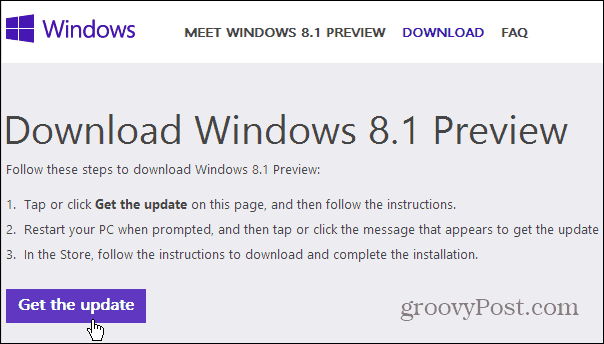
Installer deretter det frittstående installasjonsprogrammet, det tar bare et sekund eller to, og når det er gjort, må du starte datamaskinen på nytt for at oppdateringen skal tre i kraft.

Etter at datamaskinen har startet på nytt og logget deg på, ser du følgende skjermbilde. Trykk på eller klikk på Gå til butikken.
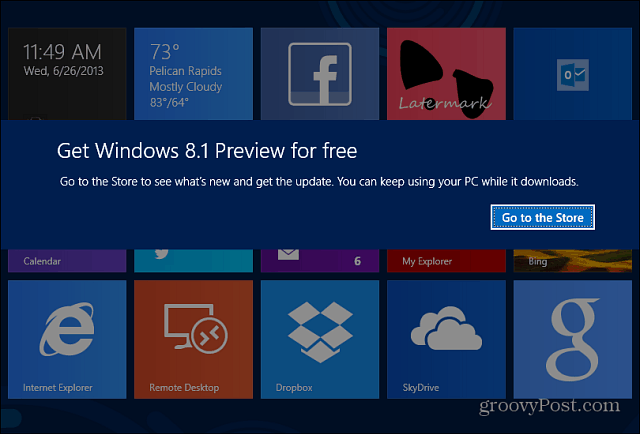
Microsoft Store vil starte, og du vil se mer informasjon om Win 8.1-oppdateringen og starte nedlastingen.
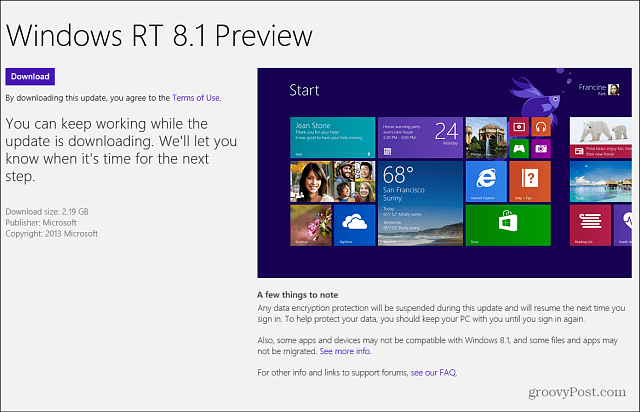
Det tar ganske lang tid før oppdateringen kan lastes ned, men du kan fortsette å bruke datamaskinen normalt mens den er. En melding dukker opp når du trenger å gjøre flere tiltak med den.
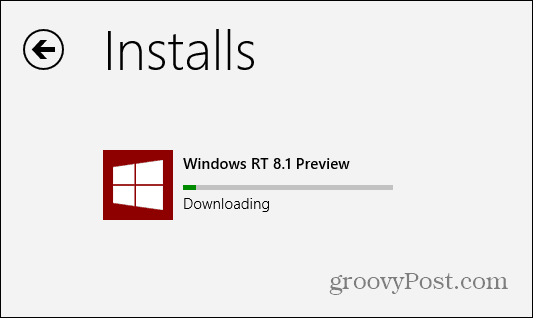
Etter at forhåndsvisningen er lastet ned, får du følgende skjermbilde. Sørg for å sikkerhetskopiere alt du jobber med, og datamaskinen vil starte på nytt noen få ganger under oppdateringen. Datamaskinen vil starte på nytt et par ganger, så vær tålmodig.
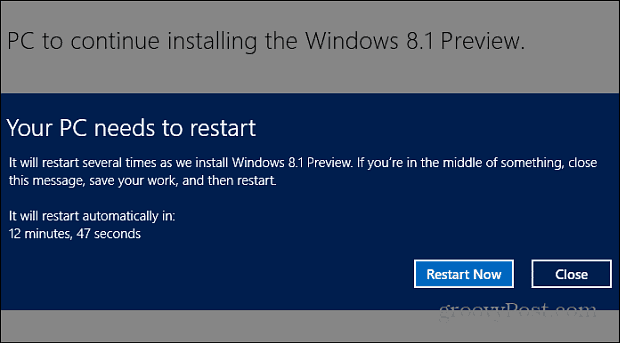
Når den er klar, må du jobbe gjennom en installasjonsveiviser, som den du jobbet gjennom da du først installerte Windows 8. Du må velge mellom ekspress eller tilpasset konfigurering, oppgi e-postadresse og passord for Microsoft-kontoen, sikkerhetskoder og noen få andre innstillinger. Det er rett frem, bare følg instruksjonene på skjermen. Etter det er du ferdig!
Her er et skudd av den nye Start-knappen tilgjengelig på skrivebordsvisningen på min Overflate RT. Legg også merke til at det nå har Outlook 2013. Det er gratis og en del av oppdateringen. Tidligere hadde Windows RT bare Mail-appen - som mildt sagt var anstendig for e-post.
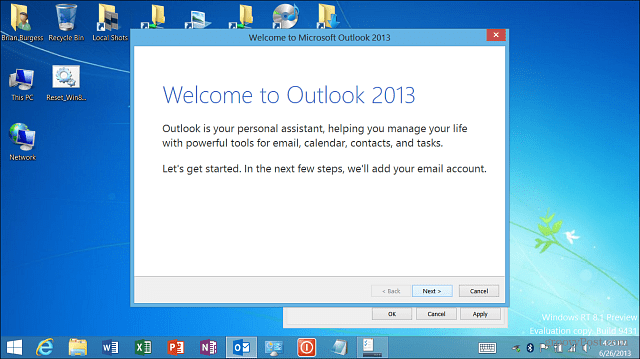
Oppdater til Windows 8.1 med ISO
Hvis du ikke vil oppdatere over nettet, kan du også gjøre det last ned en egen ISO-fil. Som lar deg installere den på fritiden fra en DVD eller, min favoritt måte - av lage en oppstartbar installasjonsblitsstasjon.
Eller med en ISO (3.5 GB) kan du kjøre den nye versjonen på en virtuell maskin på Virtual Box eller ved å opprette en VM på et Windows 8-system med Hyper-V. Hvis du kjører Enterprise-utgaven av Windows 8, og vil oppdatere, må du bruke ISO-metoden.
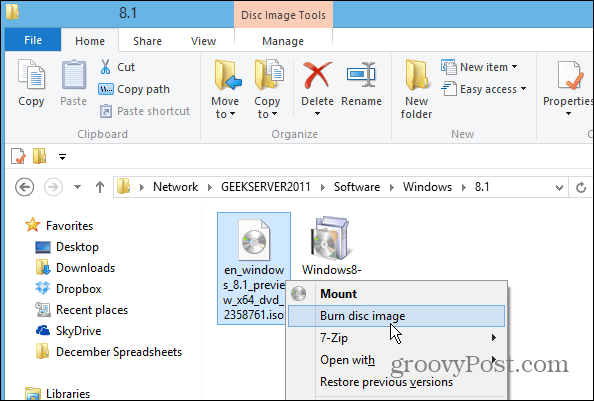
Når du bruker installering på denne måten, må du angi en aktiveringsnøkkel som ligger begravd i Microsofts 8.1 Vanlige spørsmål om forhåndsvisning:
Hvis du installerer Windows 8.1-forhåndsvisning gjennom Windows Store, trenger du ikke en produktnøkkel. Hvis du laster ned ISO, må du oppgi denne produktnøkkelen: NTTX3-RV7VB-T7X7F-WQYYY-9Y92F
Konklusjon
Etter å ha installert oppdateringen, bør du definitivt sjekke Windows Update manuelt. På Surface RT fant jeg fem oppdateringer, inkludert en viktig firmwareoppdatering for nettbrettet.
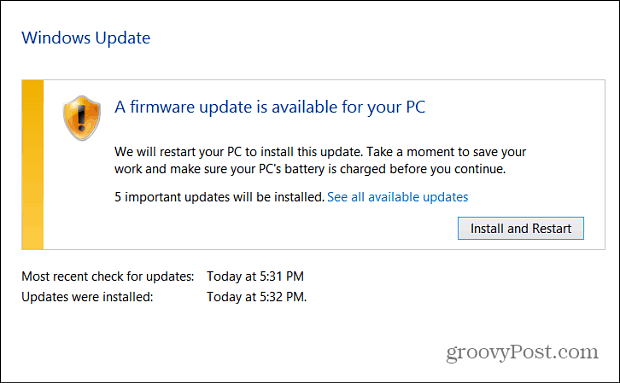
Til slutt overførte alle appene mine i moderne stil helt fint. På den bærbare datamaskinen med Win 8 Pro ble alle filene mine overført, så vel som skrivebordsprogrammet. Det var et par mindre apper jeg måtte finpusse, for eksempel å stille inn posisjonen min i Weather-appen og tilbakestille signaturen min i Mail-appen… men ikke noe større. Nå som jeg tenker på det, burde jeg sikkerhetskopiert appdataene mine spesielt, men jeg må blåse dem alle igjen for RTM.
Totalt sett er det en smertefri opplevelse, men når jeg oppgraderer til den endelige versjonen - som kommer senere i år - kan det være mer en utfordring.
Har du oppdatert til Windows 8.1-forhåndsvisning? Hvordan gikk det? Legg igjen en kommentar og fortell oss om opplevelsen din!
